Quer saber como selecionar várias fotos para exportar no Lightroom? É fácil. E irá poupar uma tonelada de tempo no seu fluxo de processamento do Lightroom.
Aqui está como.
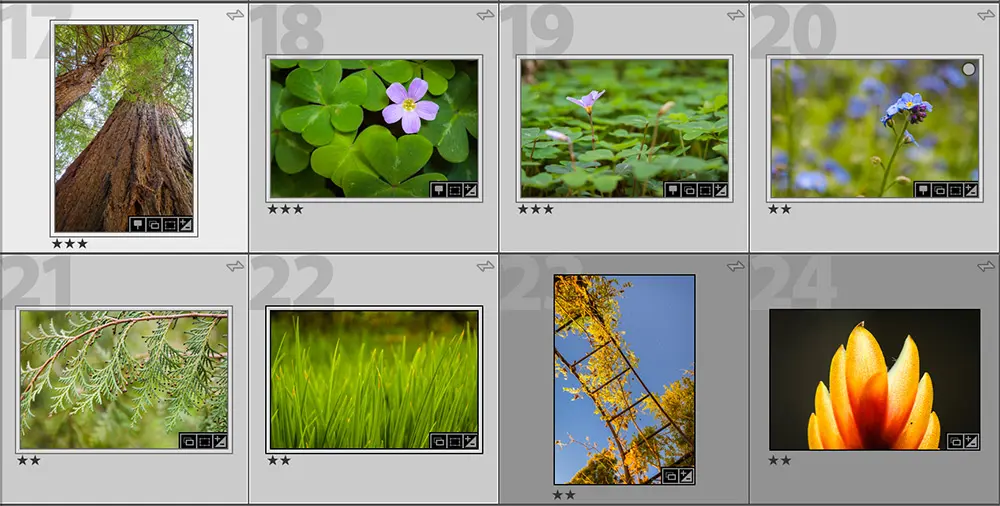
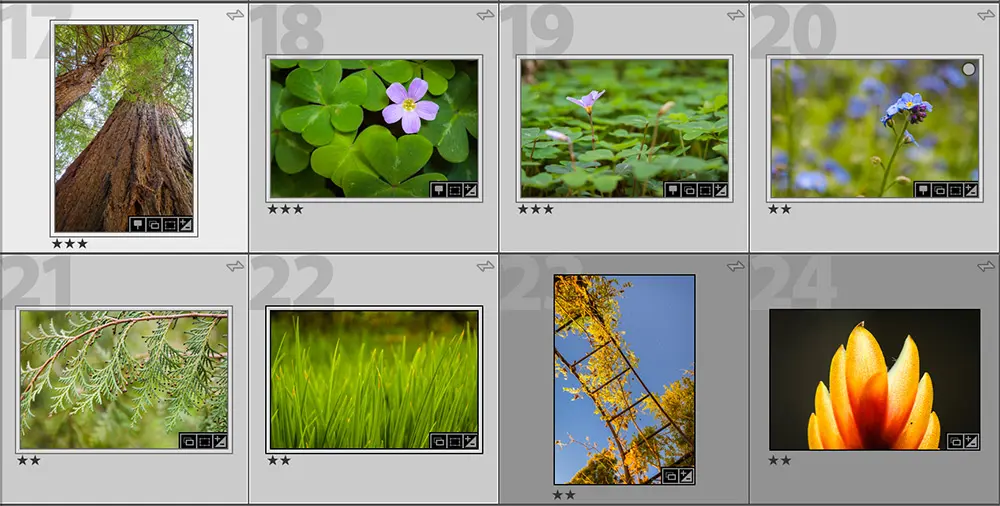
- Os princípios básicos da seleção de múltiplas fotos no Lightroom
- Três maneiras de selecionar várias fotos no Lightroom:
- Como selecionar várias fotos para exportar no Lightroom Classic CC
- Como selecionar várias fotos para exportar no Lightroom Classic CC no módulo Grid:
- Como seleccionar várias fotos no Lightroom Classic CC em Filmstrip View:
- Como seleccionar várias fotos no Lightroom Classic CC no Módulo de Mapas:
- Como Seleccionar Múltiplas Fotos para Exportar no Lightroom CC
- Como selecionar várias fotos para exportar no Lightroom CC em Grid View:
- Como selecionar várias fotos no Lightroom CC na visualização da Filmstrip:
Os princípios básicos da seleção de múltiplas fotos no Lightroom
Se você quiser exportar ou editar várias fotos em lote no Lightroom, tudo se resume ao mesmo princípio básico. Você precisa selecioná-las todas ou escolher um grupo específico que você deseja.
Três maneiras de selecionar várias fotos no Lightroom:
- Selecionar fotos consecutivas em uma linha clicando em uma, pressionando SHIFT, e depois clicando na última do grupo.
- Selecionar fotos não consecutivas clicando em uma, mantendo pressionada a tecla CMD (Mac) ou CTRL (Windows) e clicando em uma ou mais fotos que você deseja no seu grupo.
- Selecione todas as fotos de uma coleção ou pasta clicando em qualquer imagem e depois pressionando CMD-A (Mac) ou CTRL-A (Windows).
Estas três formas de selecionar várias imagens funcionam em versões antigas do Lightroom como Lightroom 3, 4, 5, 6 e Lightroom Classic CC, bem como a versão mais recente, Adobe Lightroom CC. Vamos analisar as diferenças de como fazer isso no Lightroom Classic CC versus Lightroom CC.
Comecemos pelo Lightroom Classic CC aprendendo como seleccionar várias fotografias:
- Módulo Grid
- Vista de faixa de filme
- Módulo de mapa
Como selecionar várias fotos para exportar no Lightroom Classic CC
Para todos os exemplos abaixo, vamos manter simples, apenas mostrando-lhe como selecionar várias fotos consecutivas em uma fila.
Como selecionar várias fotos para exportar no Lightroom Classic CC no módulo Grid:
- Clique a primeira foto em uma fila de fotos consecutivas que você deseja selecionar. Certifique-se de que a borda ao redor dela fica mais clara do que o resto das imagens.
- Segure a tecla SHIFT enquanto clica na última foto do grupo que você quer selecionar. O contorno ao redor da sua primeira foto ficará ainda mais claro, enquanto as outras fotos que você selecionou também ficarão cinza claro para indicar que todas foram selecionadas.
- Direita Clique em qualquer uma das imagens e seleccione Exportar e depois no submenu que aparece clique em Exportar…
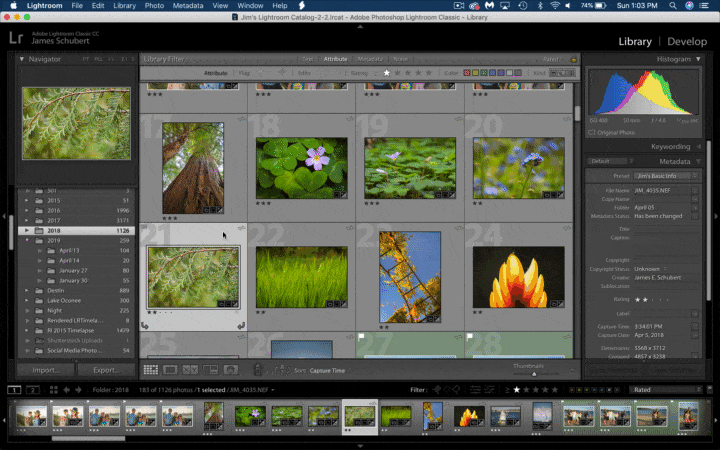
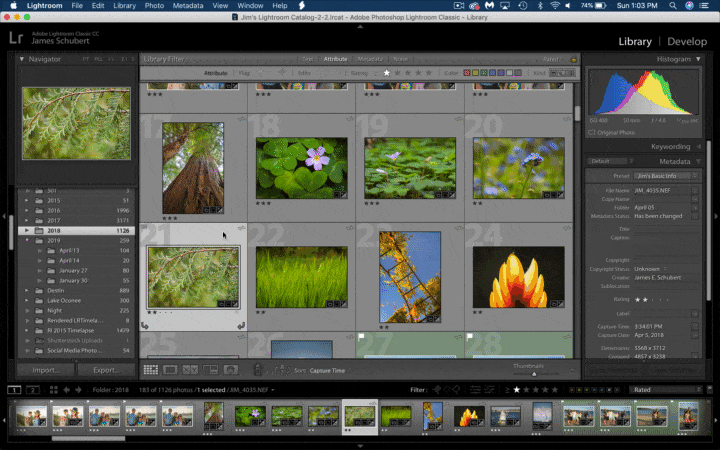
Como seleccionar várias fotos no Lightroom Classic CC em Filmstrip View:
- Na Filmstrip View na parte inferior da tela, clique na primeira foto de uma fila de fotos consecutivas que pretende seleccionar. Certifique-se de que a borda ao redor dela fica mais clara do que o resto das imagens.
- Segure a tecla SHIFT enquanto clica na última foto do grupo que você quer selecionar. O contorno ao redor da sua primeira foto ficará ainda mais claro, enquanto as outras fotos que você selecionou também ficarão cinza claro para indicar que todas foram selecionadas. (Notará no Módulo Grade acima que as miniaturas maiores correspondentes a estas mesmas fotos também serão seleccionadas.)
- Direita Clique em qualquer uma das imagens e seleccione Exportar e depois no submenu que aparece clique Exportar…
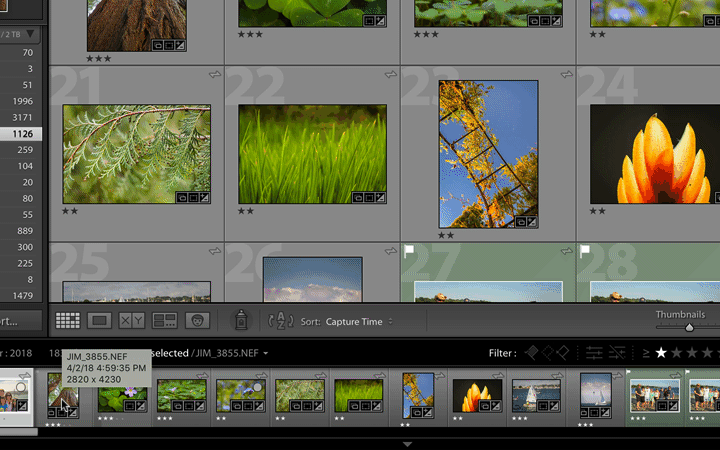
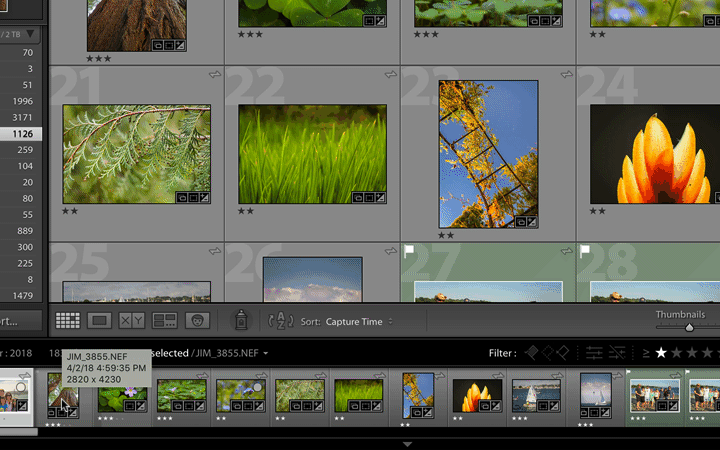
Como seleccionar várias fotos no Lightroom Classic CC no Módulo de Mapas:
>
- Procurar uma localização no mapa, procurando por nome ou rolando e fazendo zoom até ver uma caixa de chamada laranja com um número no mapa. Este número representa o número de fotos na sua biblioteca a partir desse local em particular.
- Passar sobre a caixa de chamada e uma visualização em miniatura da primeira imagem da série irá aparecer acima com detalhes resumidos do arquivo de imagem. Pode percorrer as imagens para verificar se são as que pretende seleccionar.
- Clique na caixa de chamada laranja com o número e todas as fotografias correspondentes à localização do mapa serão seleccionadas na Filmstrip View, na parte inferior da tela.
- Direita Clique em qualquer uma das imagens e seleccione Exportar e depois no submenu que aparece clique em Exportar…
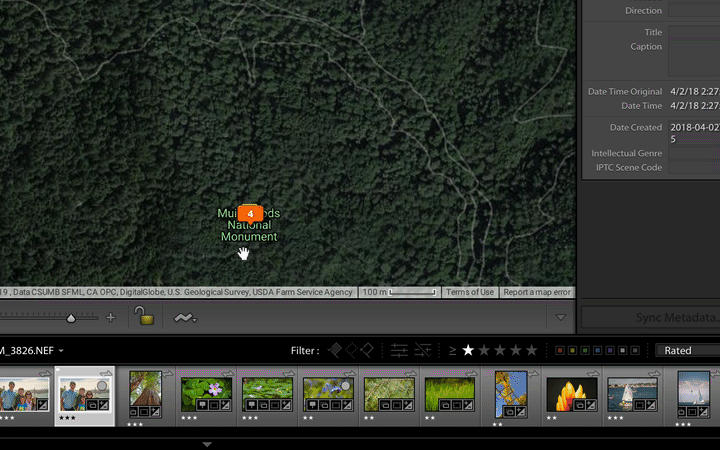
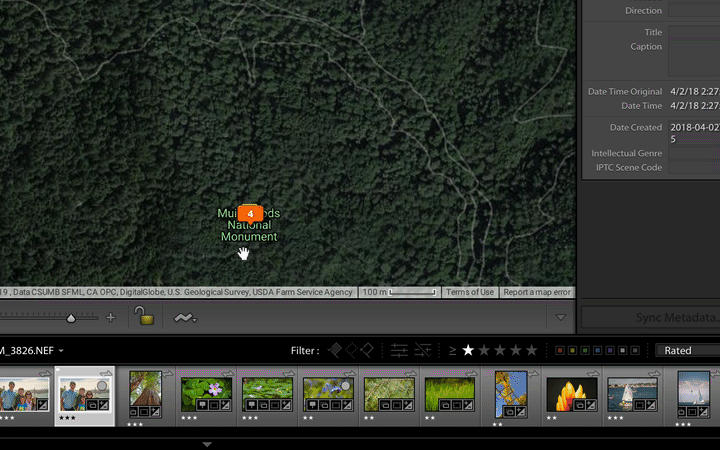
Como Seleccionar Múltiplas Fotos para Exportar no Lightroom CC
Adobe O Lightroom CC é uma versão despojada e simplificada da versão clássica. Quer esteja a cortar as suas fotografias no Lightroom ou a utilizar a ferramenta Lightroom antes e depois, a maioria das tarefas é feita da mesma forma no Lightroom CC que nas versões anteriores. Algumas das etapas abaixo terão um aspecto diferente. Mas é igualmente fácil selecionar fotos para exportar.
Para os exemplos abaixo, vamos mudar nosso método e selecionar fotos não consecutivas para exportar.
Como selecionar várias fotos para exportar no Lightroom CC em Grid View:
- Clique na primeira foto que você deseja selecionar. Você verá uma fina borda branca aparecer ao redor da imagem selecionada.
- Segure a tecla CMD (Mac) ou CTRL (Windows) enquanto clica nas outras fotos que você deseja selecionar. Essas imagens também terão uma borda branca fina uma vez selecionadas.
- Direita Clique em qualquer uma das imagens e selecione Salvar Para…
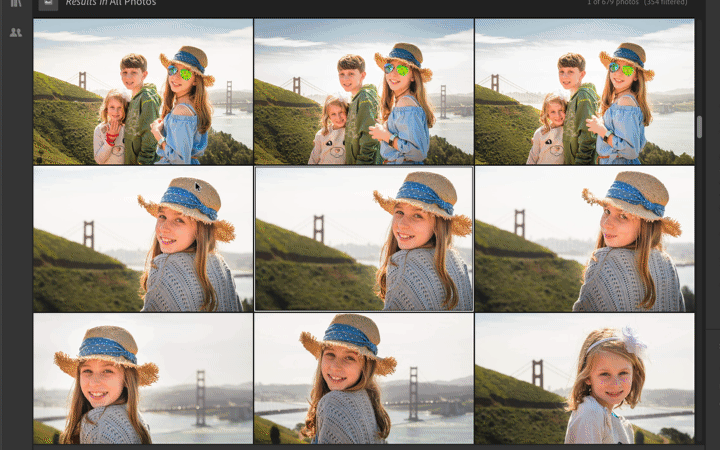
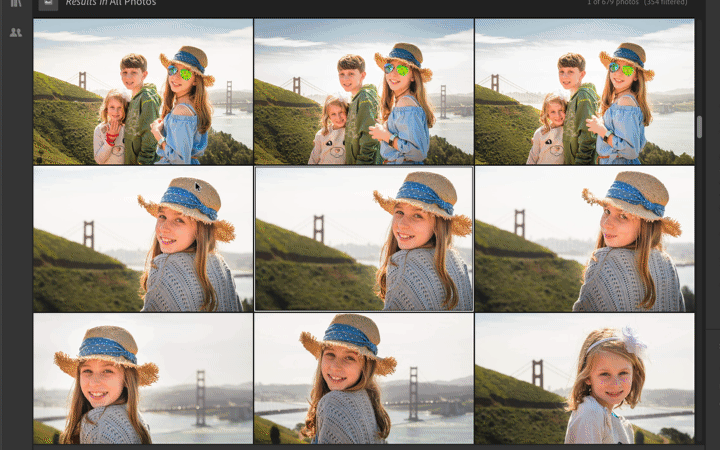
Como selecionar várias fotos no Lightroom CC na visualização da Filmstrip:
- Quando visualizar uma imagem na visualização de detalhes, pressione a tecla Forward Slash (/) para abrir a Filmstrip na parte inferior da tela. A imagem que você estava vendo já está selecionada como a primeira foto na Filmstrip.
- Segure a tecla CMD (Mac) ou CTRL (Windows) enquanto clica nas outras fotos que você quer selecionar na Filmstrip. Essas imagens também terão uma borda branca fina uma vez selecionadas.
- Direita Clique em qualquer uma das imagens e selecione Salvar Para…
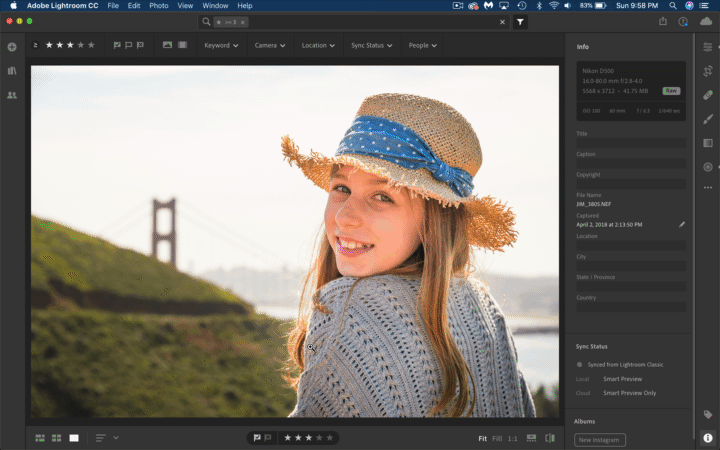
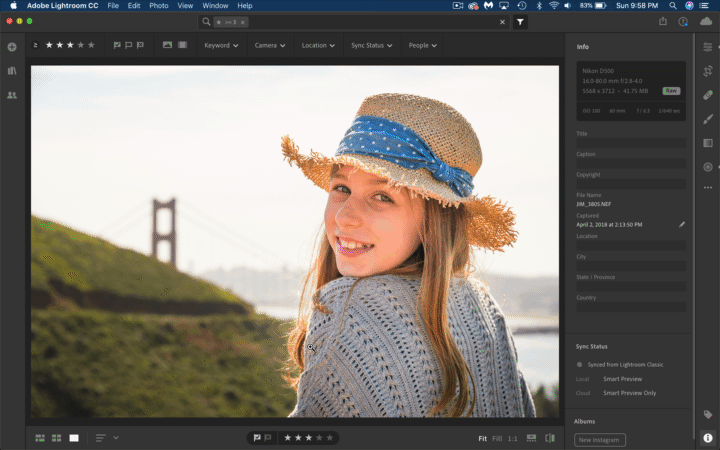
Agora você sabe como selecionar várias fotos para exportar no Lightroom. Claro que, uma vez selecionadas essas imagens, você pode realizar outros processos em lote como:
- Fotos em flash
- Dê uma classificação de estrelas
- Copiar ou colar configurações de imagens
- Rotate images
- Delete images
Esses métodos fáceis para selecionar várias fotos devem acelerar tremendamente o seu fluxo de trabalho do Lightroom. Confira o canal Schubert Photography YouTube para tutoriais mais fáceis de seguir do Lightroom.
Feliz processamento em lote!